苹果手机使用技巧之用滤镜快速美化照片
1、首先,打开需要美化的照片,点击照片右上角的编辑。
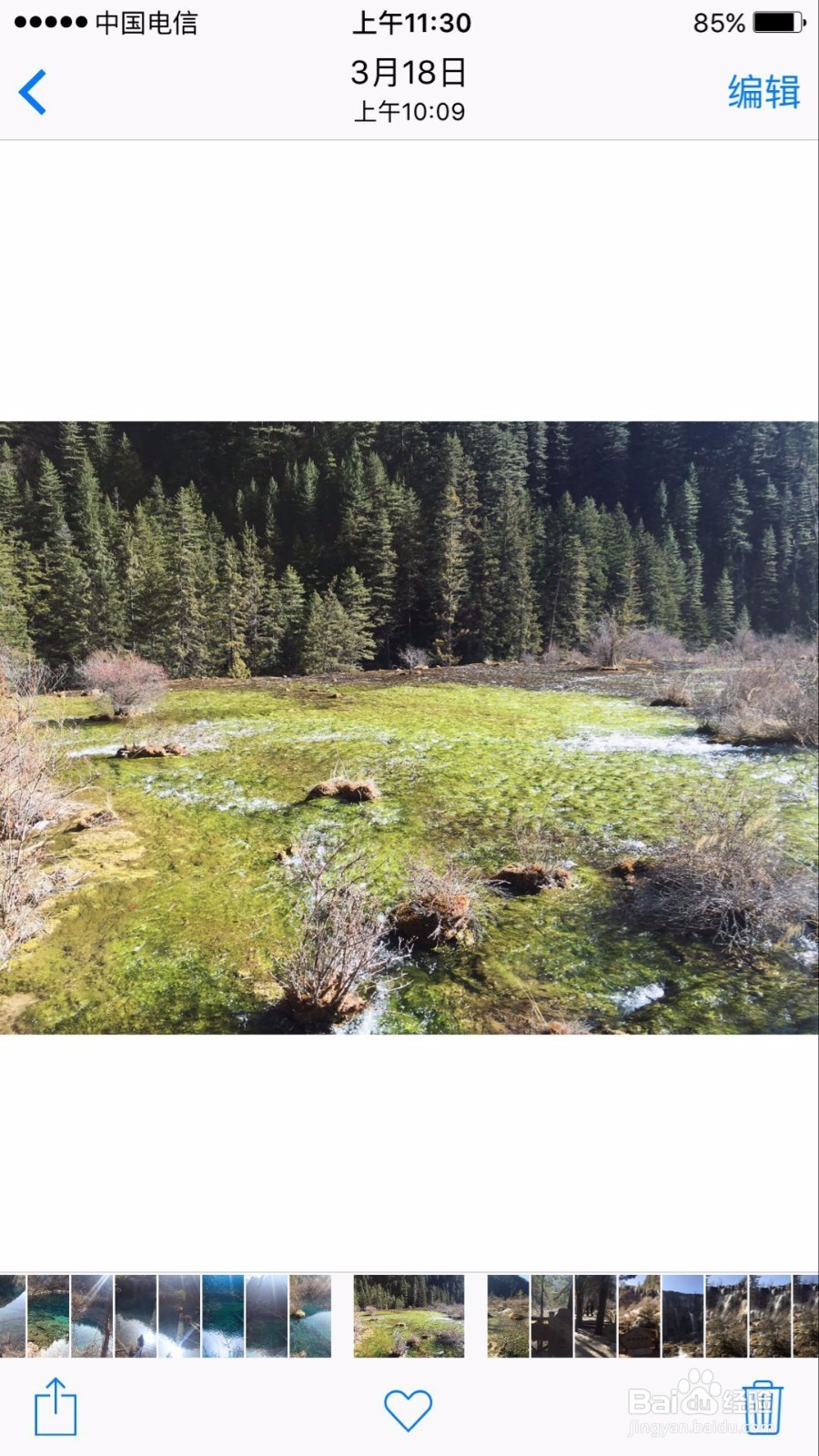
2、进入编辑页面后,下排会显示几个图标,点击其中第二个三圈叠加在一起的图标,这个图标就是滤镜图标。
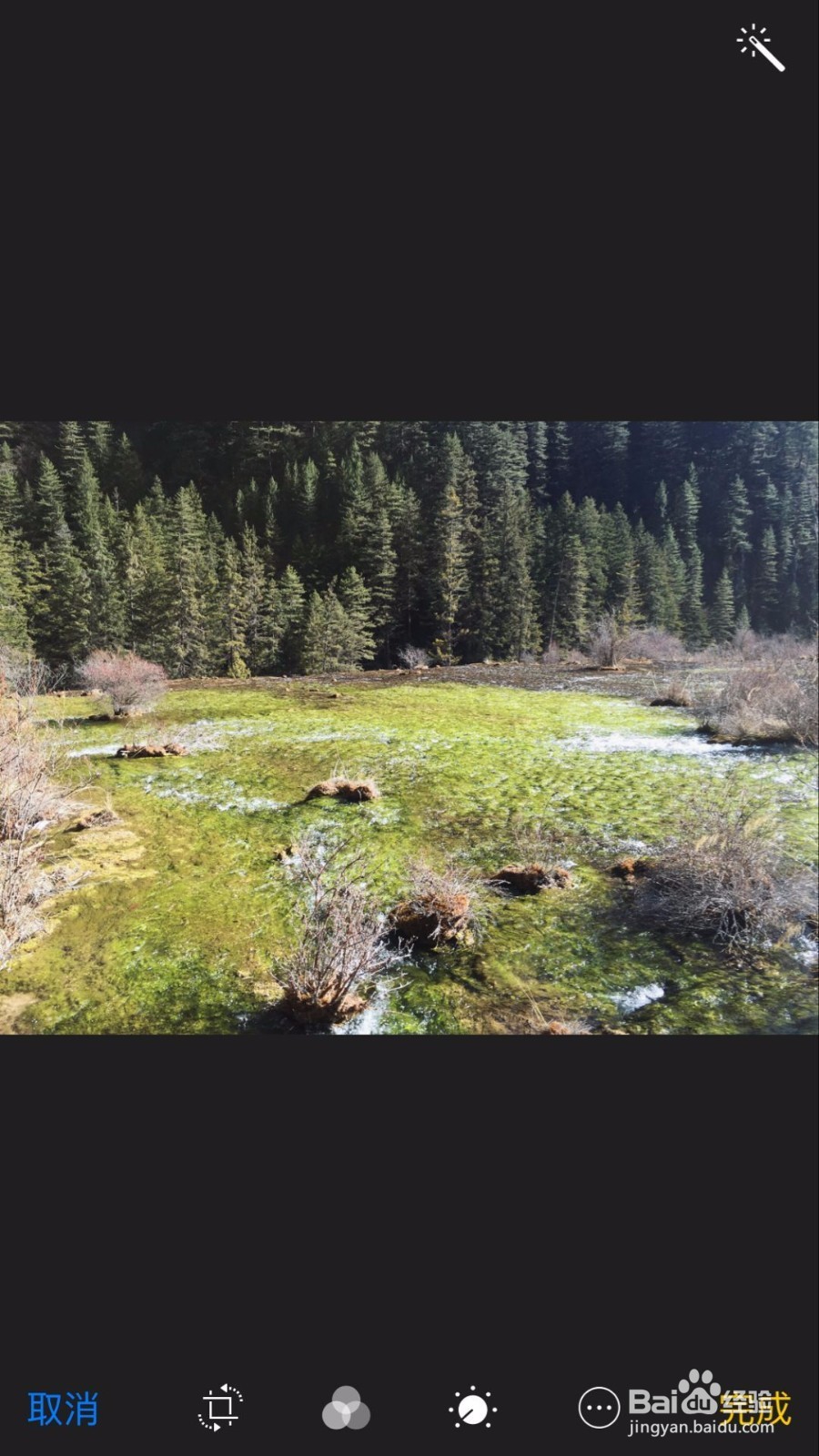
3、点击进入后,就可以选择自己喜欢的滤镜了,前三个滤镜是黑白效果,拖动滤镜条,可以根据自己的选择来挑选喜欢的效果。
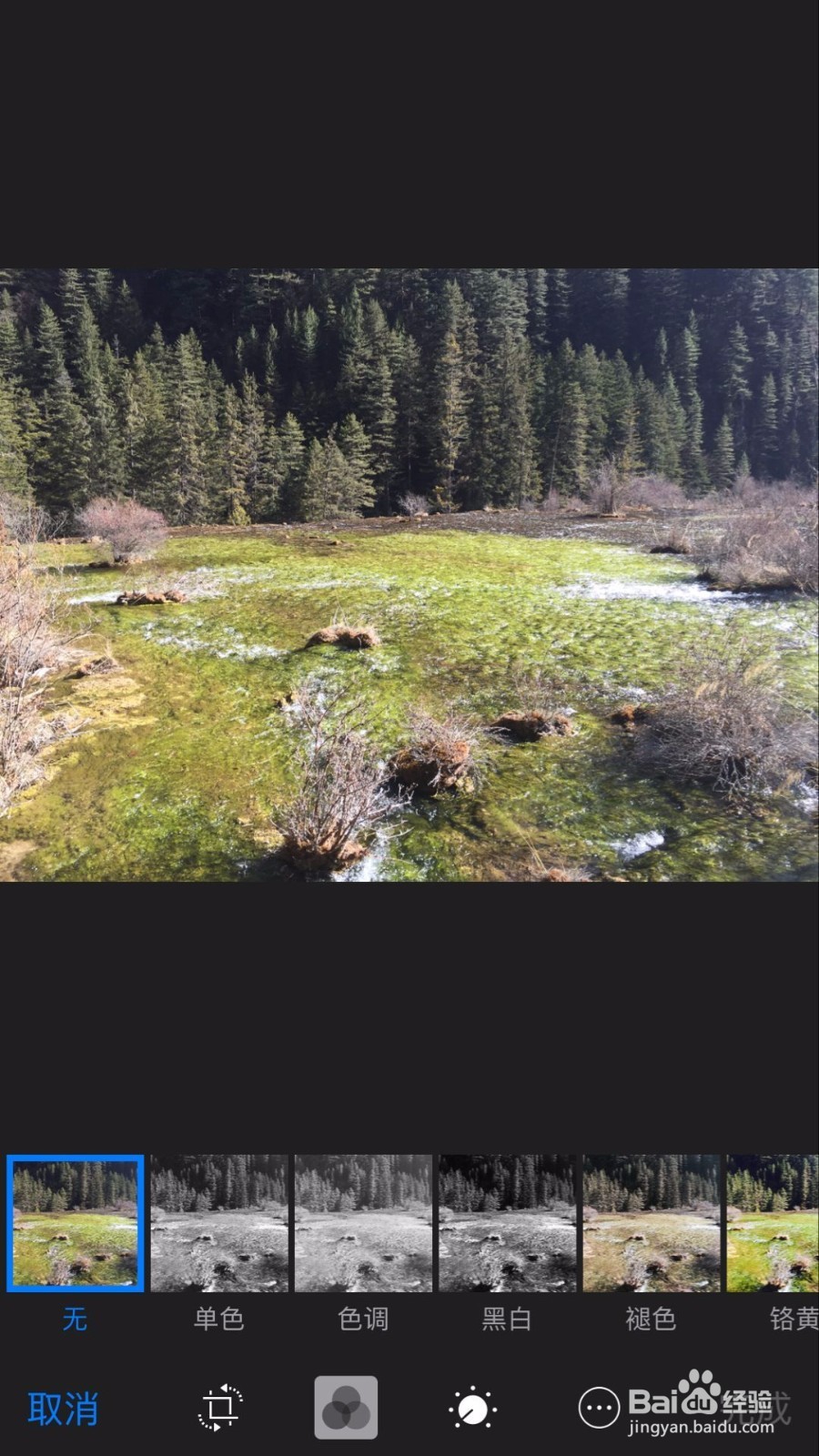
4、苹果手机自带的滤镜效果不多,拖动滤镜条后,一般风景类的推荐铬黄效果,色彩搭配挺不错的。
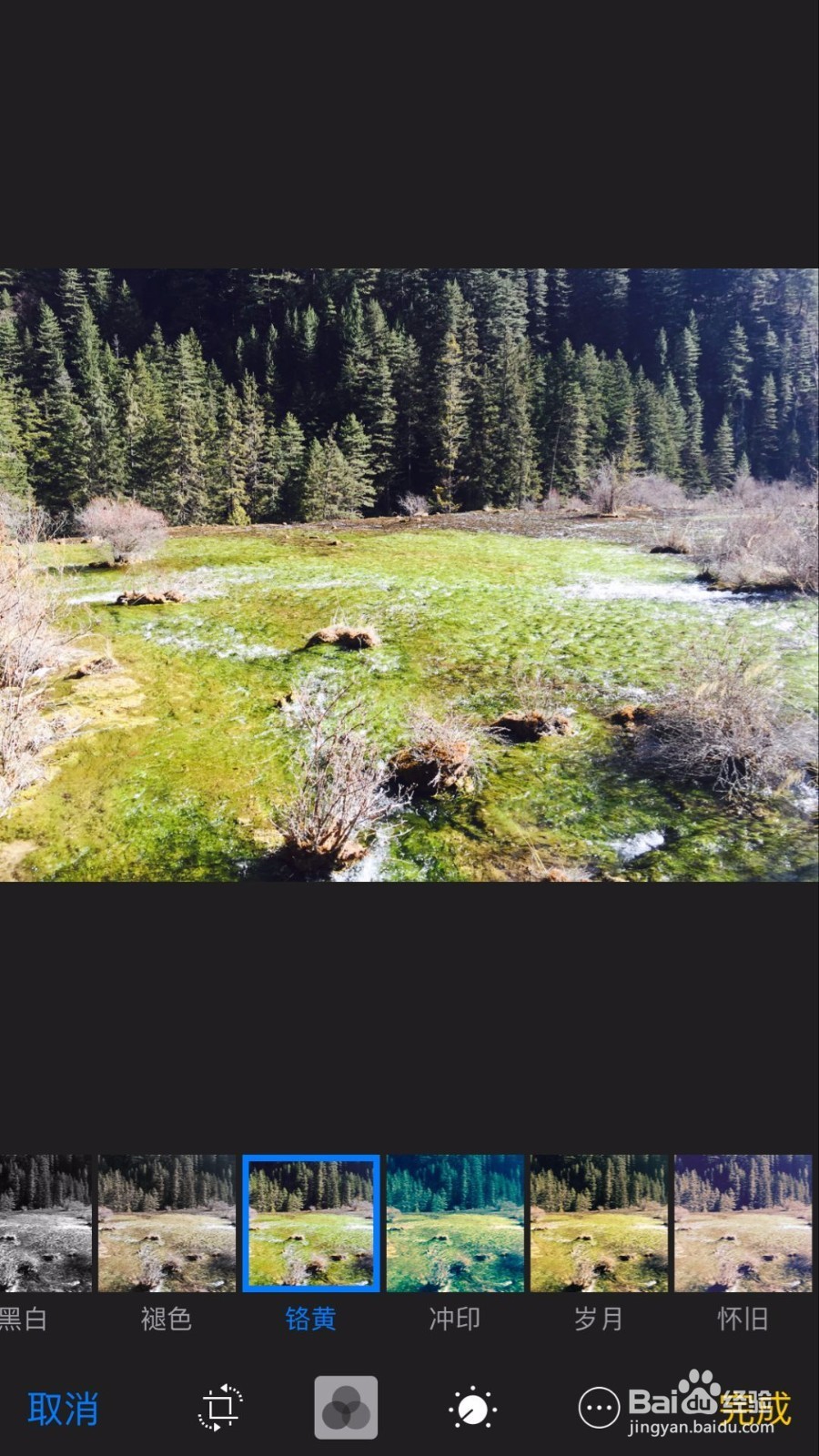
5、点击完成,用滤镜快速美化照片就完成啦。
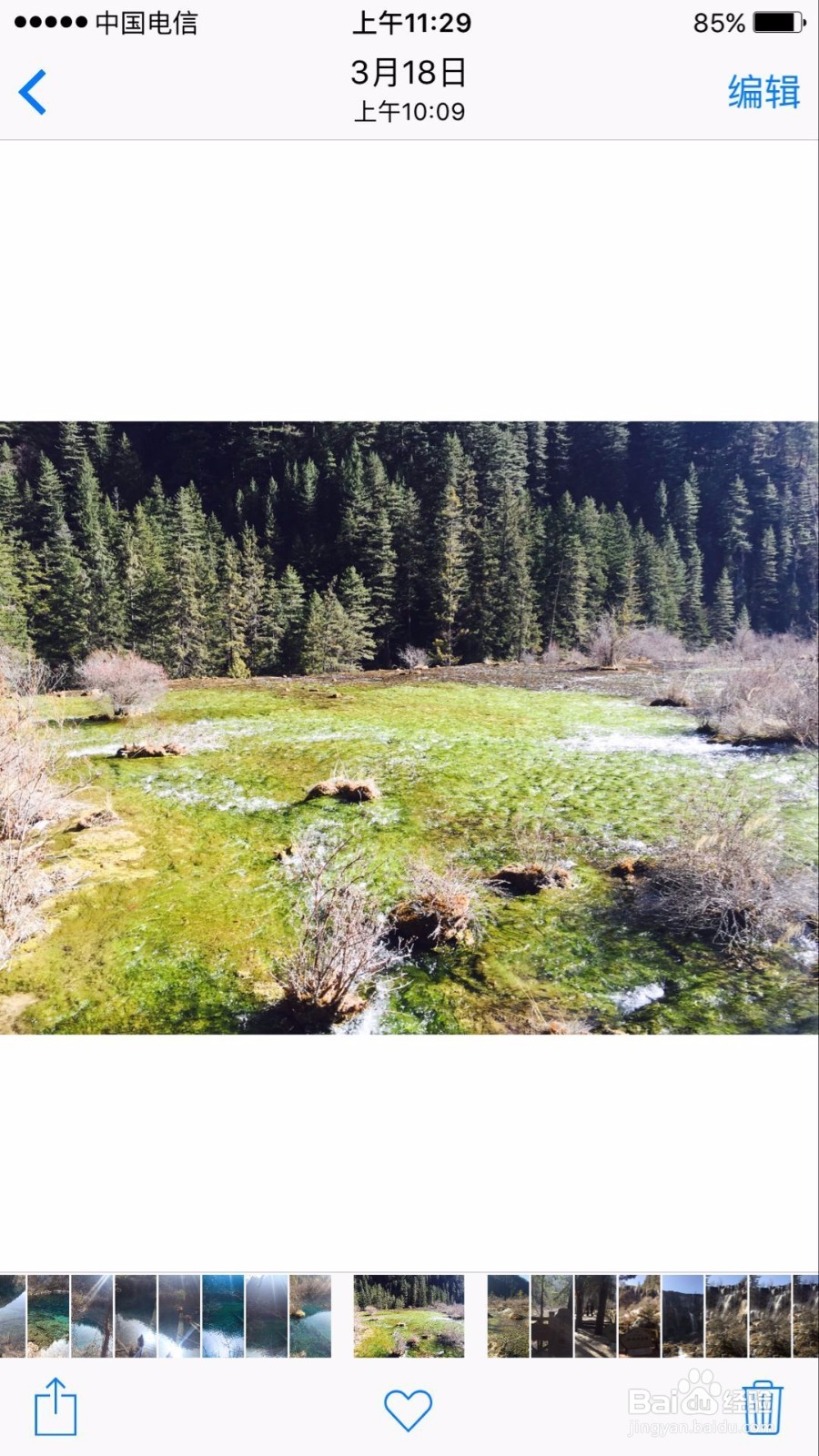
6、如果觉得滤镜效果不太喜欢,想重新换一个,可以点击编辑中的右下角,有一个“复原”。

7、点击后,出现对话框为复原到原始状态,点击确认。
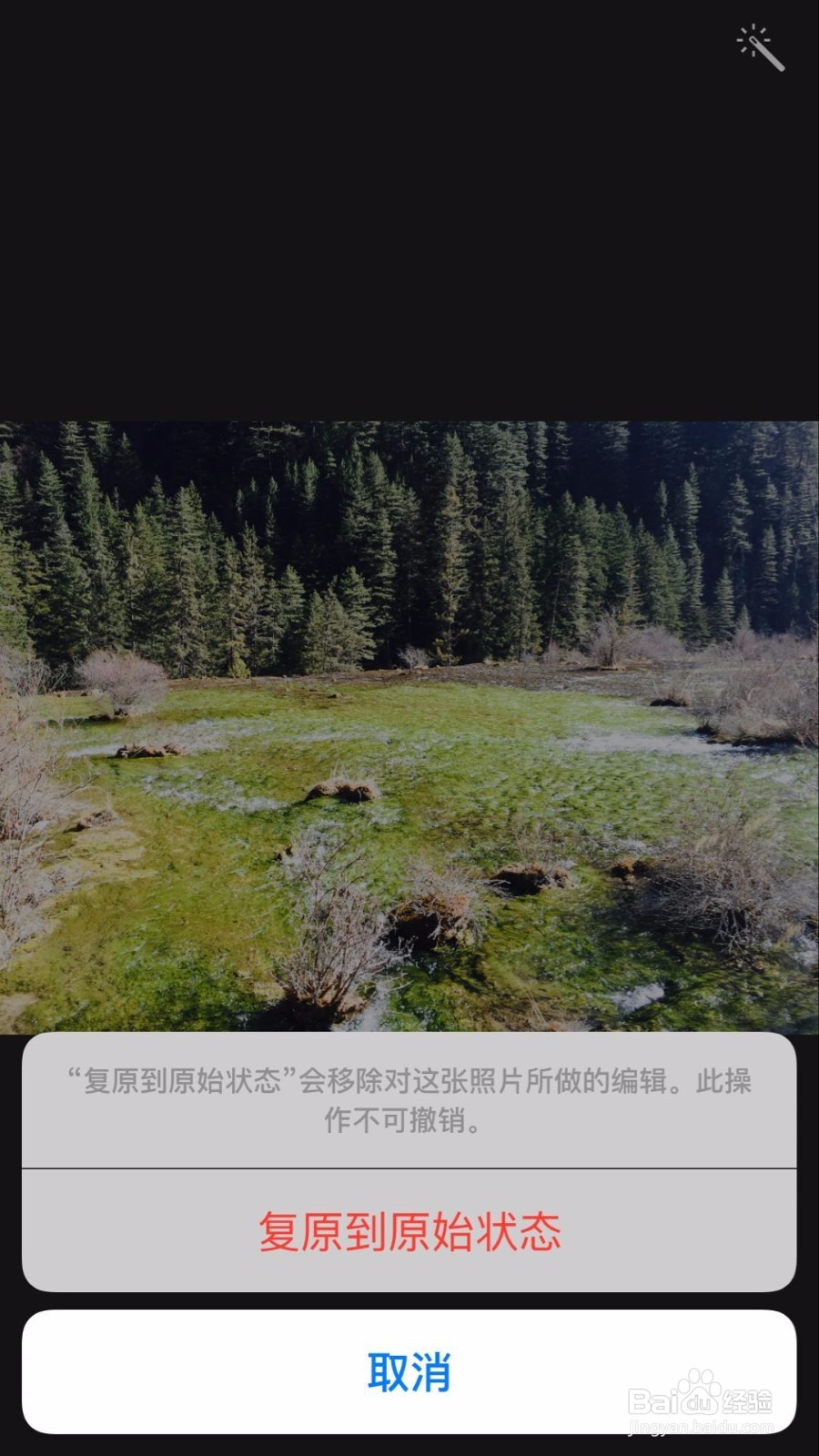
8、点击后,又恢复到原来的照片状态了,就可以重新选择滤镜了。

1、照片第二个方法,同样也是点击照片右上角的编辑。
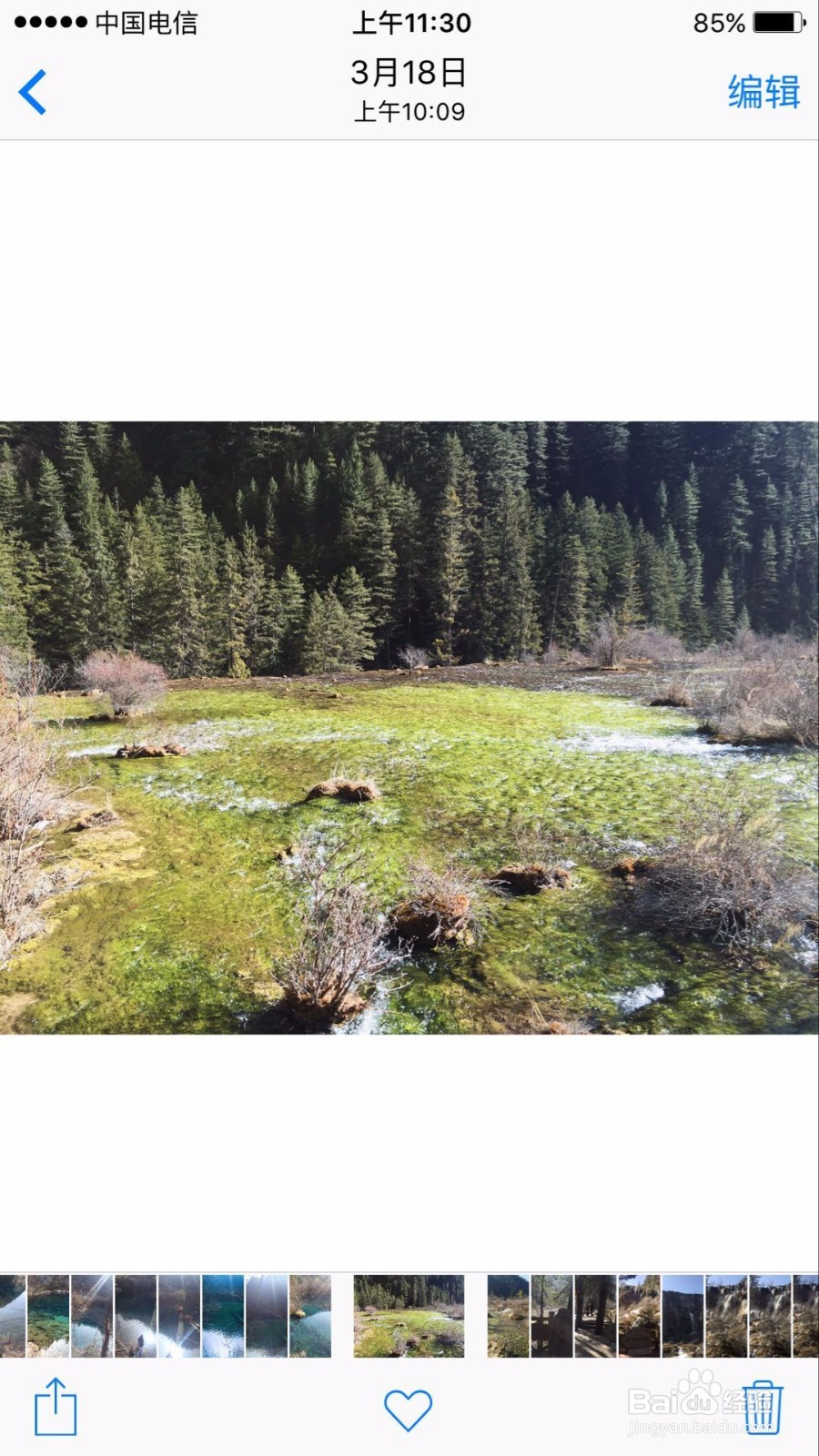
2、进入到编辑按钮后,点击第四个圆圈中有省约号的更多图标。
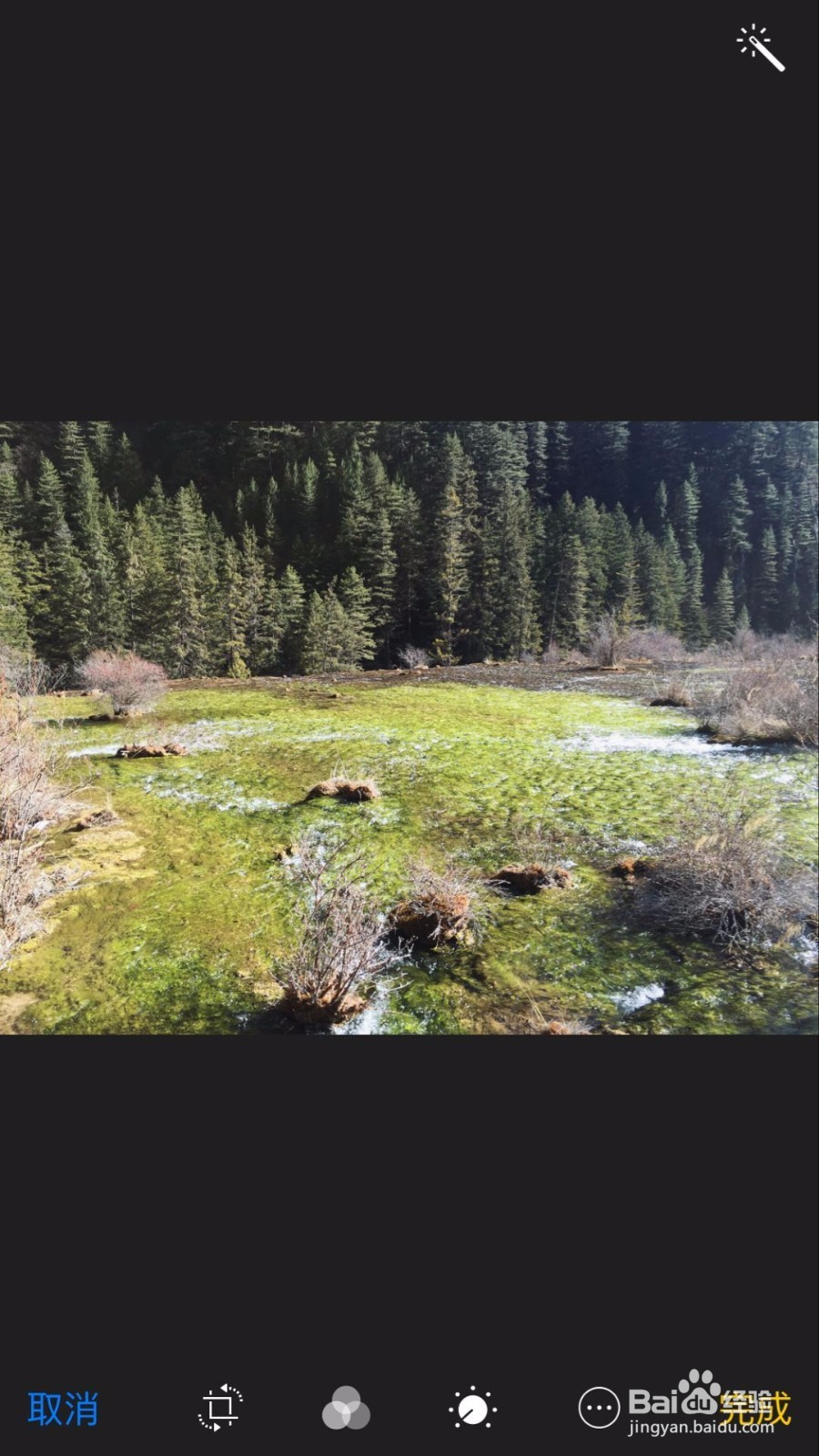
3、进入到更多图标后,点击美图秀秀图标。
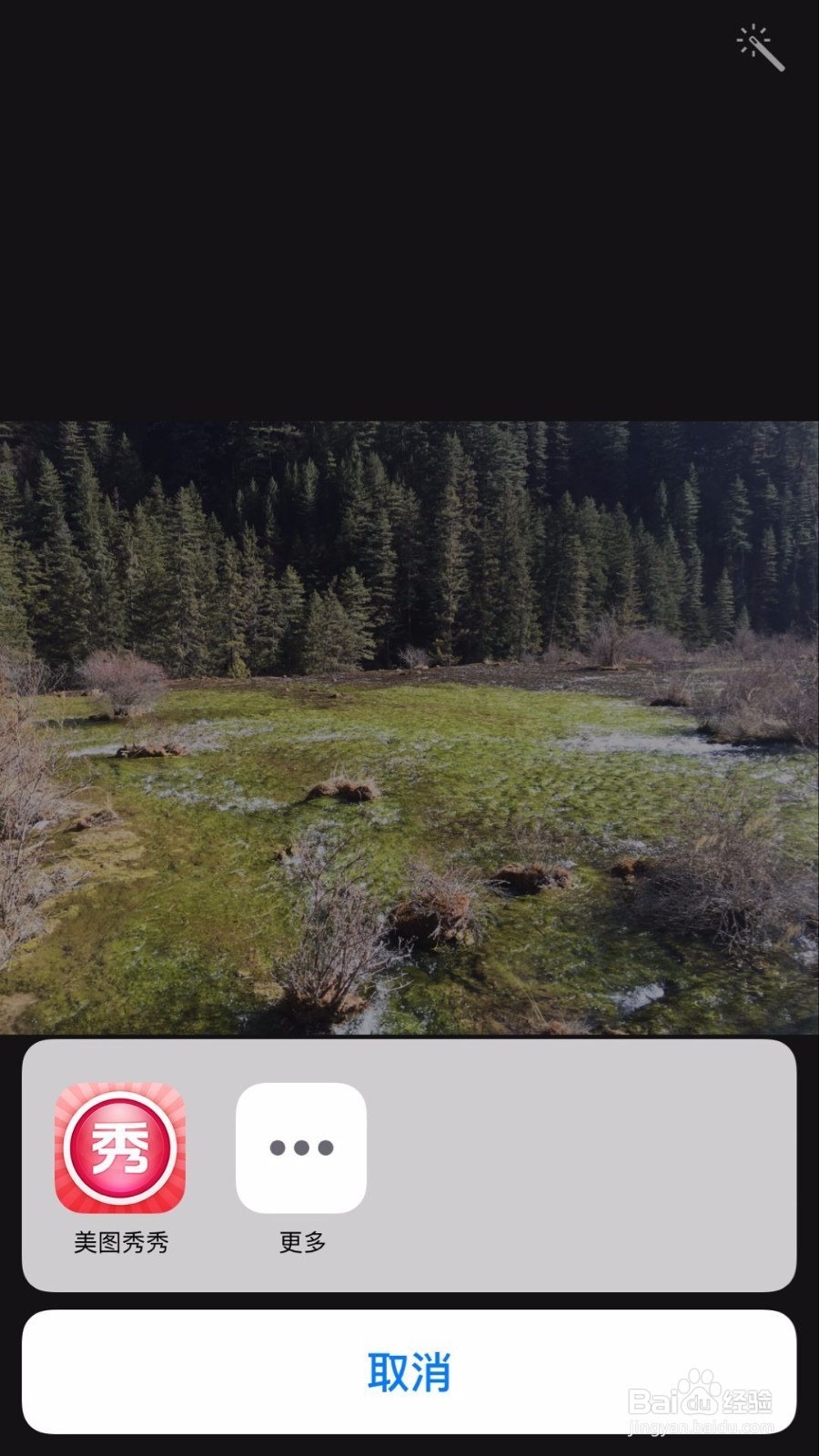
4、这样就进入到美图秀秀的滤镜中了,美图秀秀的滤镜比起自带编辑里的滤镜要多很多,拖动滤镜条,可以选择很多的滤镜。
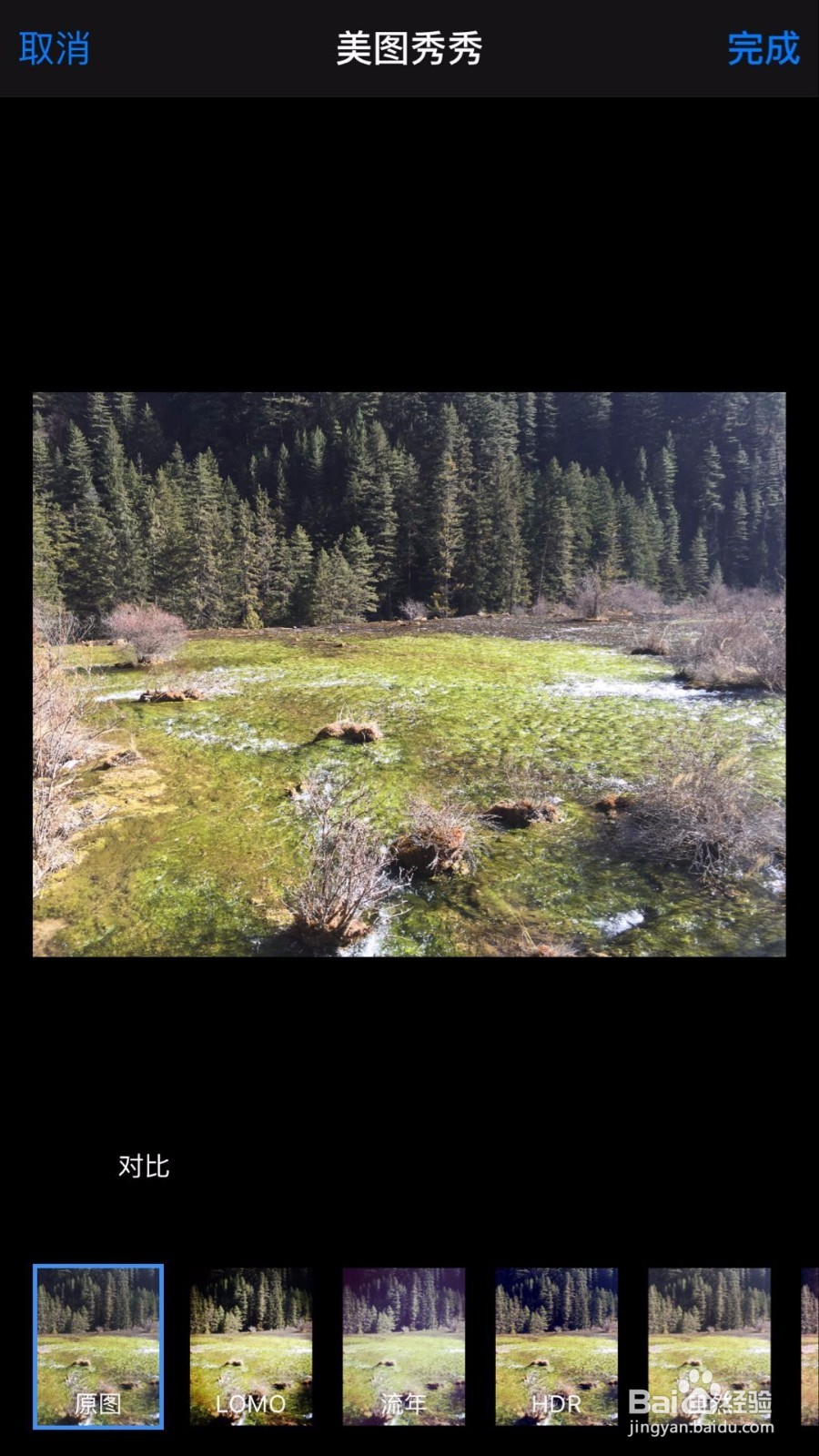
5、风景类的照片,推荐用檀岛这个滤镜,颜色也是很漂亮的,我就以檀岛滤镜为例。
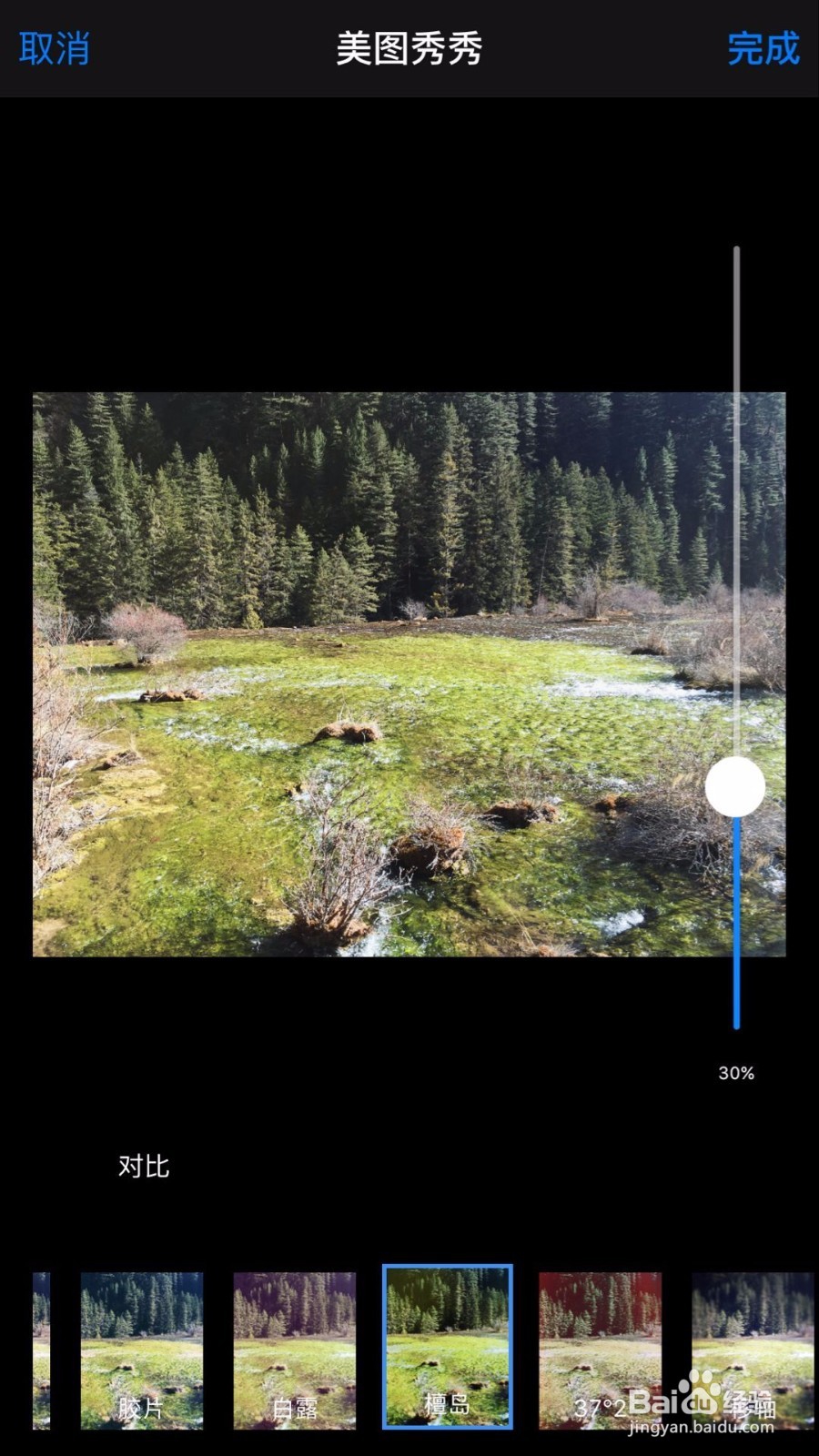
6、选择好檀岛滤镜后,右边会出现一个拖动条,可以调整自己喜欢的滤镜颜色,往上拖动,颜色会越鲜艳。
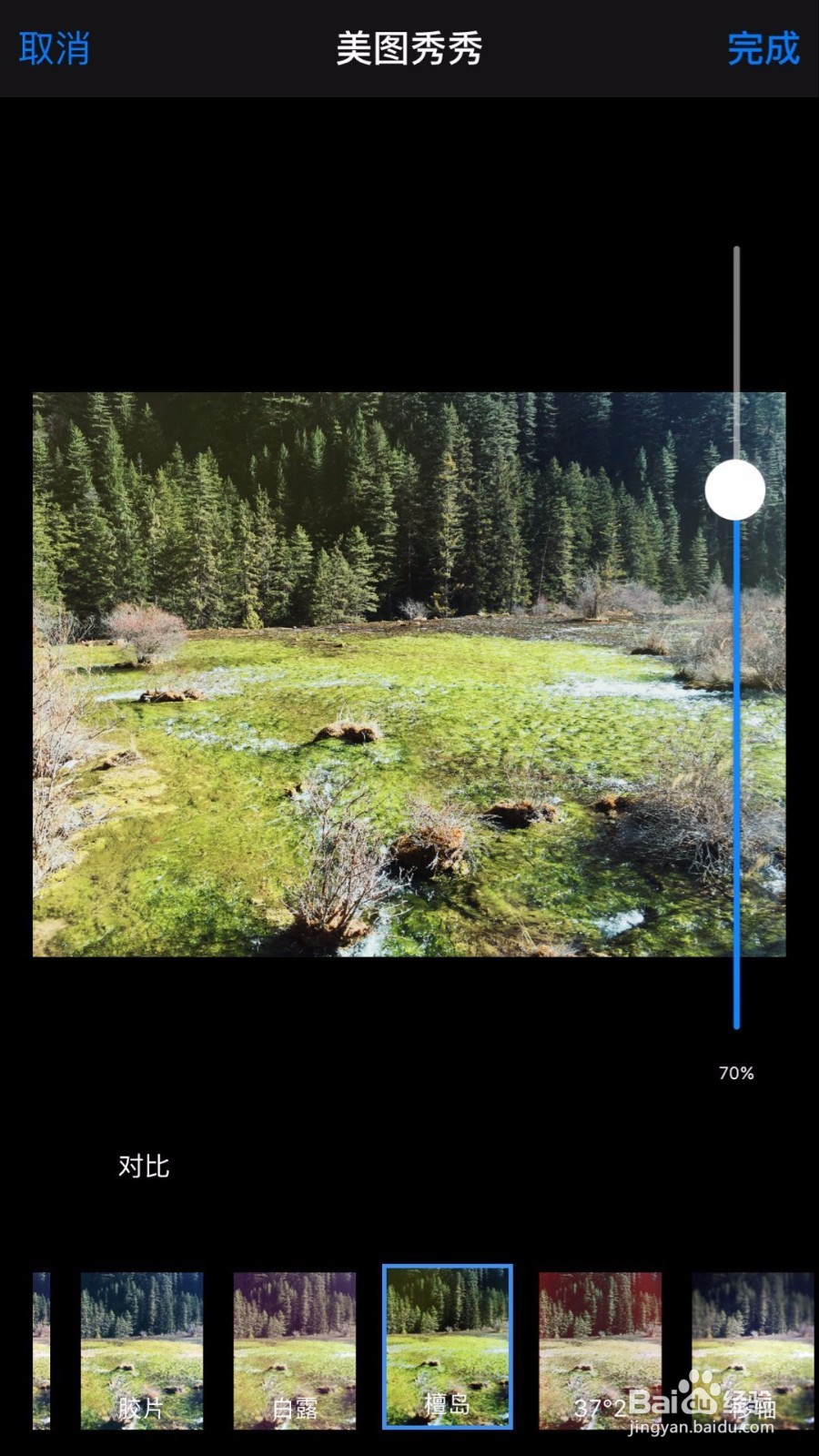
7、调整好后,点击完成,照片就快速滤镜美化成功了。
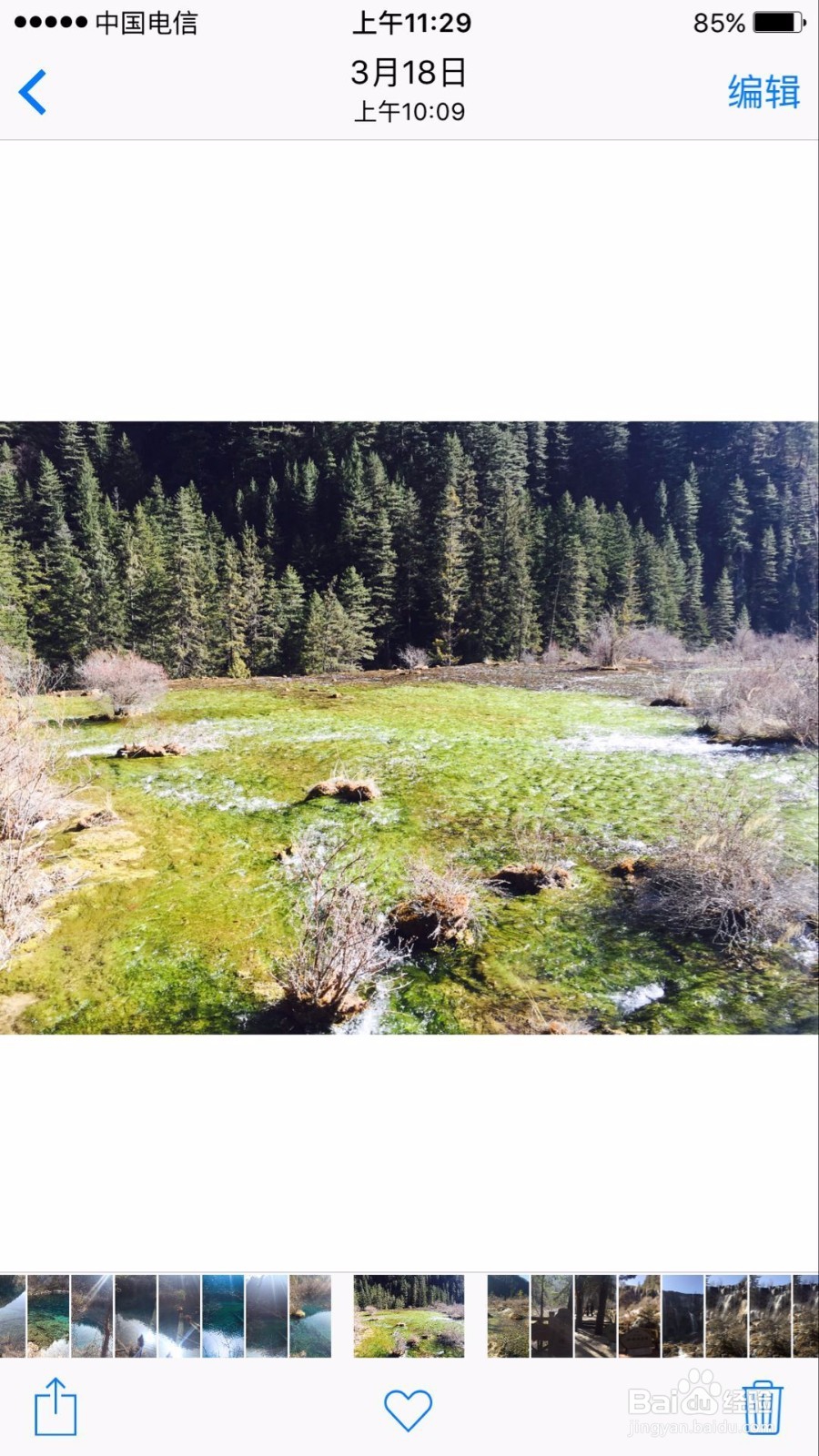
声明:本网站引用、摘录或转载内容仅供网站访问者交流或参考,不代表本站立场,如存在版权或非法内容,请联系站长删除,联系邮箱:site.kefu@qq.com。
阅读量:178
阅读量:36
阅读量:43
阅读量:152
阅读量:20